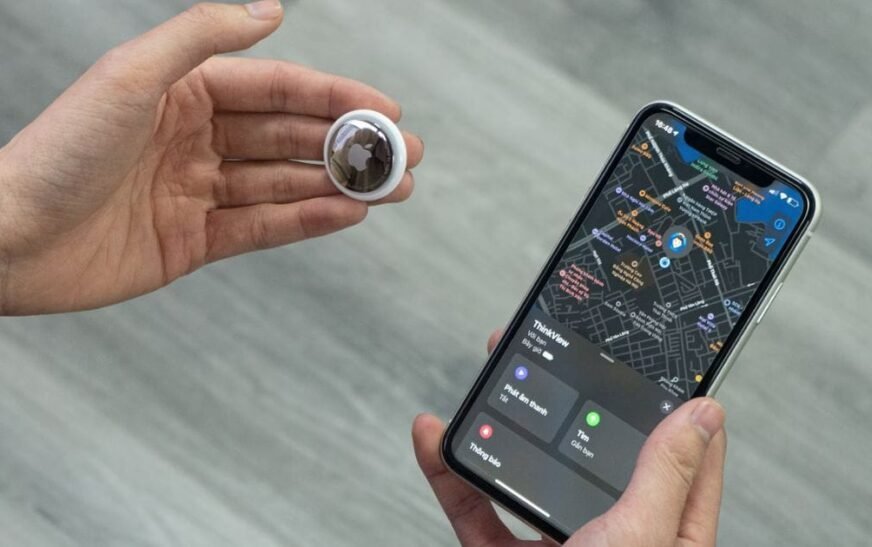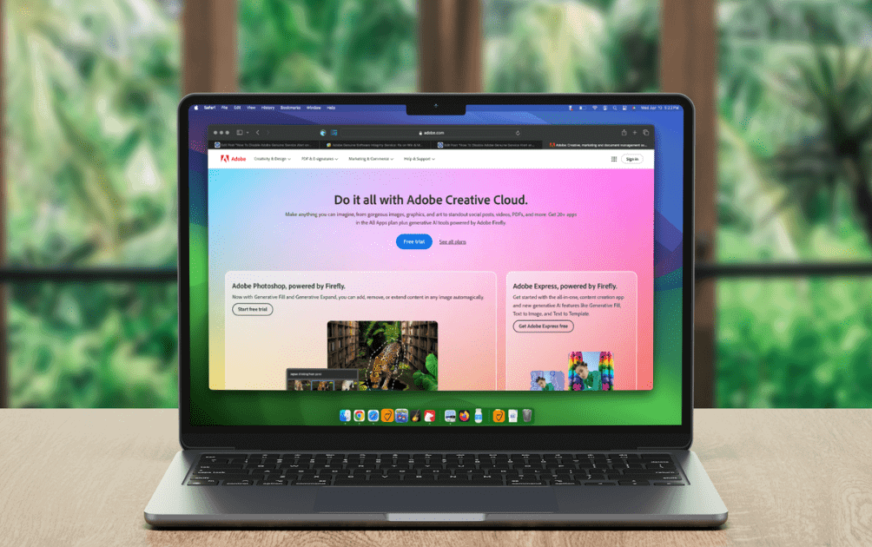Les utilisateurs deviennent fous à cause d’un bug dans les appareils HomePod. Après la mise à jour vers l’OS 17, ces appareils leur demandent d’accepter des conditions générales inattendues. Si ce problème est suffisamment exaspérant pour jeter tout un centre de divertissement à la rue, la raison en est probablement liée au fait de posséder plusieurs appareils Apple. Voyons quelques solutions.
Comment résoudre le bug « Accepter les termes et conditions » dans HomePod 17
Dans le cadre de la Communauté d’assistance Apple, des utilisateurs affirment qu’après avoir mis à jour leur HomePod vers OS 17, l’appareil leur demande d’accepter les termes et conditions avant de lire tout son. Cela semble se produire le plus souvent lorsque l’utilisateur demande à Siri de lire de la musique ou une station de radio depuis le HomePod. Étant donné que les utilisateurs n’ont généralement pas besoin d’accepter les termes et conditions sur un HomePod, cela peut sembler troublant.
Pour la plupart, la raison courante de ce problème est la nécessité d’accepter de nouvelles conditions générales dans l’application Musique sur leur Apple TV. Cependant, j’ai une solution même si votre Apple TV n’est pas en cause.
1. Accepter les conditions générales sur l’Apple TV
Pour ceux qui possèdent un HomePod ainsi qu’une Apple TV, la mise à jour des deux appareils vers OS 17 est plus que probablement la raison pour laquelle le HomePod demande d’accepter les conditions générales. Pour contourner ce problème, vous devrez accepter les nouvelles conditions d’Apple Music via l’application Apple Music sur l’Apple TV.
Temps nécessaire : 1 minute
- S’assurer que l’appareil est sur le compte principal. Vous pouvez changer de compte sur une Apple TV en appuyant sur le bouton TV de la télécommande Siri et en le maintenant enfoncé. Sélectionnez Profils dans Control Center.

- Accédez à la page Application musicale.

- Lorsque l’application Musique est ouverte, acceptez les conditions générales qui s’affichent à l’écran.
C’est tout ce qu’il y a à faire. S’il peut sembler étrange qu’une Apple TV cause des problèmes à un HomePod, n’oubliez pas que les appareils Apple sont souvent interconnectés.
2. Réinitialiser les réglages d’usine du HomePod et le reconnecter
NOTE
Cette opération réinitialisera entièrement votre HomePod.
Pour certains utilisateurs, il suffit de désappairer le HomePod et de le reconnecter pour régler le problème. Cela peut également être utile pour savoir si le problème se produit sans qu’une Apple TV soit présente.
Pour désappairer et réparer un HomePod, procédez comme suit :
- Avant de commencer, si vous utilisez vos HomePod en tant que paire stéréo, vous devrez les dissocier. Pour ce faire, accédez à la page Accueil sur iOS, sélectionnez les haut-parleurs appariés, appuyez sur le bouton icône d’engrenage (paramètres), et sélectionnez Dissocier les accessoires. Passez à l’étape deux si vos enceintes HomePod ne sont pas une paire stéréo.
- Ouvrez le Accueil sur un Mac, un iPad ou un iPhone. Assurez-vous que l’appareil est connecté avec l’identifiant Apple qui a permis de configurer le HomePod.
- Dans l’application Home, sélectionnez l’onglet Paramètres (icône en forme d’engrenage), puis sélectionnez Réinitialiser HomePod.

- Maintenant, sélectionnez Retirer l’accessoire. Le HomePod peut produire une lumière blanche tournoyante sur le dessus de l’appareil. La réinitialisation est terminée lorsque la lumière disparaît.

- Pour configurer à nouveau un HomePod, il suffit de placer l’appareil à proximité d’un iPad ou d’un iPhone. Sélectionnez Configurer et suivez la procédure à l’écran.
Si la lumière blanche tournoyante n’apparaît pas, ou si un utilisateur a besoin de plus d’options pour réinitialiser un HomePod, consultez comment réinitialiser un HomePod sans utiliser d’appareil secondaire.